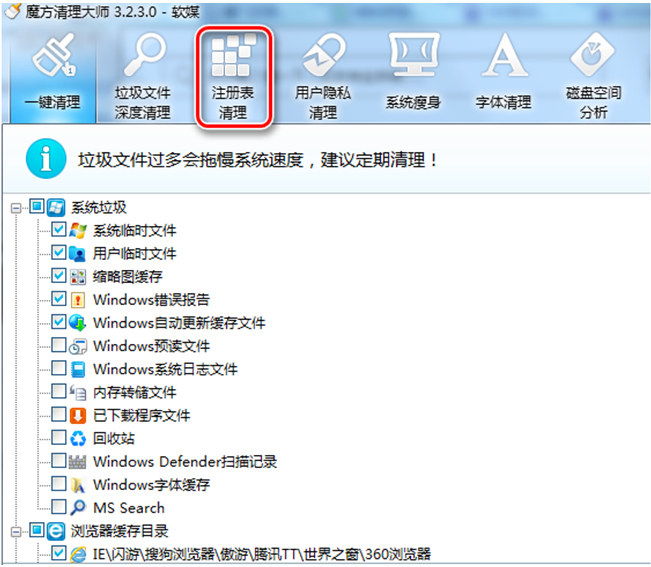很多用户发现自己的Windows7系统使用一段时间之后都会有所变化,有的可能是运行起来越来越卡了,有的可能开机比较慢。Windows7系统运行速度慢怎么办?现Win7旗舰版系统官网笔者给大家分享解决Windows7系统运行速度慢的全面功略,具体如下:
一、修复磁盘中存在的错误,方法很简,单具体如下:
1、打开计算机——右击C盘——选择属性。
2.在打开的属性面板中,切换到“工具”选项,在查错项目中点击“开始检查”来检索磁盘中的错误。
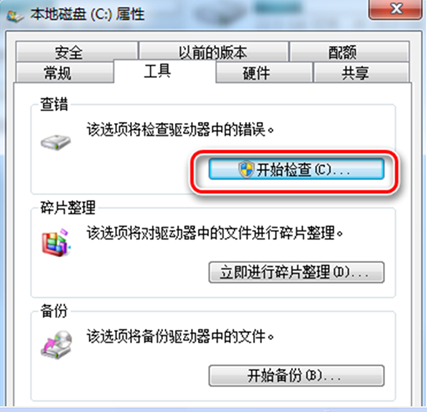
3、此时系统会弹出一个窗口,选择“开始”,系统给就会开始扫描并开始修复磁盘中的错误,这个过程需要一段时间。
4.如果电脑出现无法进行扫描的话,那么就单击开机时检索,然后重新启动电脑。
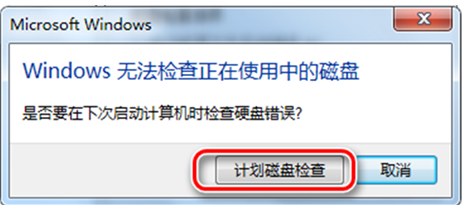
二、禁止不常用的服务,腾出更大的系统空间
虽然很多用户对于很多软件已经禁止其开机启动,但是有一些服务还是会跟随系统一起启动的,那么我们就要将这些小的服务禁止掉,来给电脑系统更大的运行空间,具体如下:
1、在任务栏上右击,选择任务管理器。
2.在打开的任务管理器窗口中,切换到“性能”标签,点击下方的“资源监视器”按钮,单击进入后,便可全面查看你的电脑目前的运行状况,那些软件偷偷占用你的内存就会一目了然。
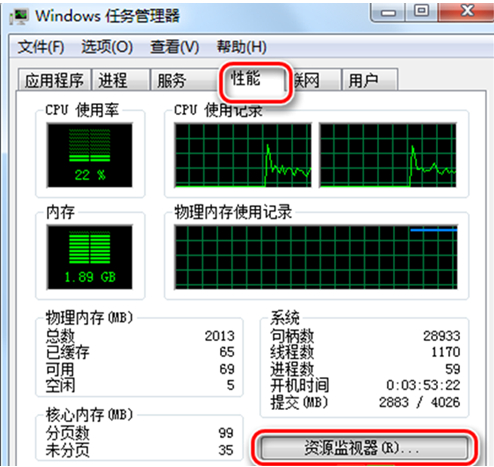
3、在描述中禁止不想要的进程,右击选择结束进程即可。
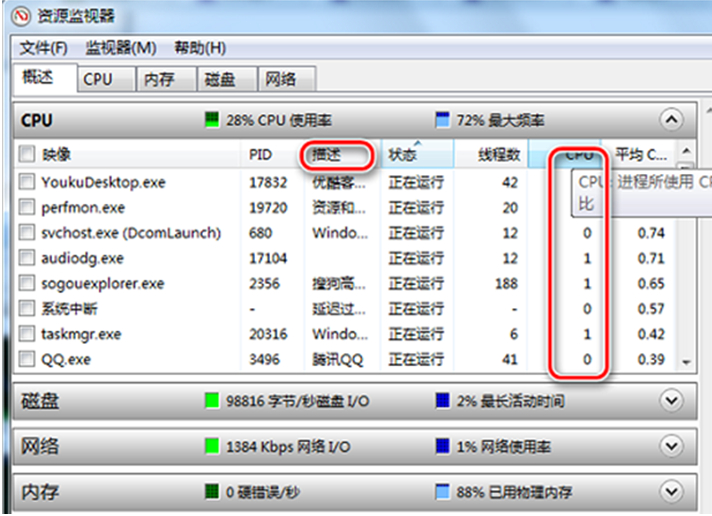
三、清理没用的注册类表项
注册列表与电脑运行的慢有一定的关系,这些注册类表都是在我们拆卸软件以后残留下来的,需要使用优化软件进行优化,现小编以魔方为例,个人感觉这个软件清理垃圾比较好用。具体操作如下:
1、下载魔方清理大师。
2、在打开的魔方清理大师面板中,选择注册类表清理,然后开始扫描,等待一段时间后扫描完成,然后清理即可。
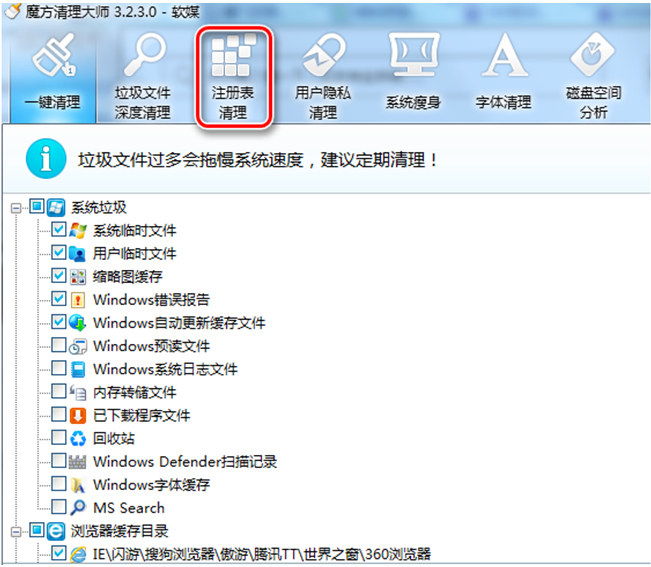
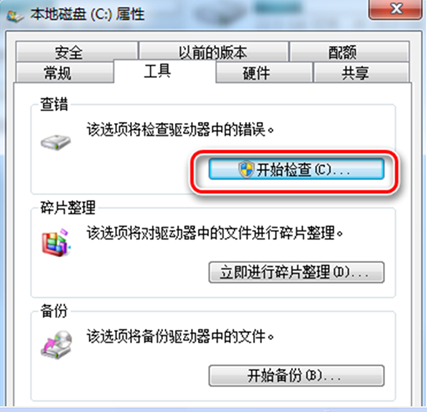
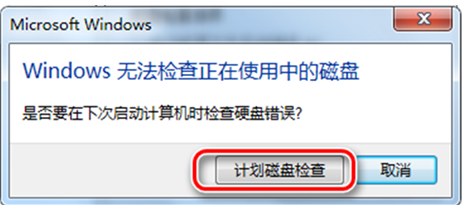
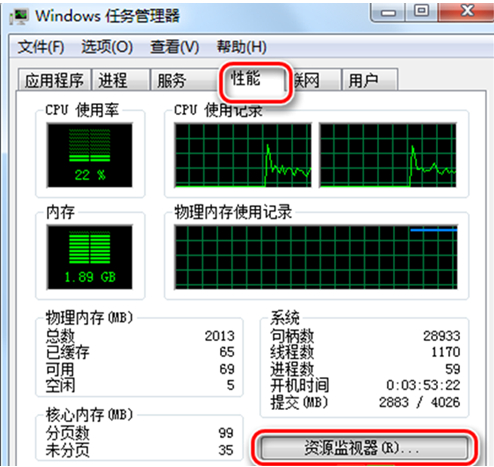
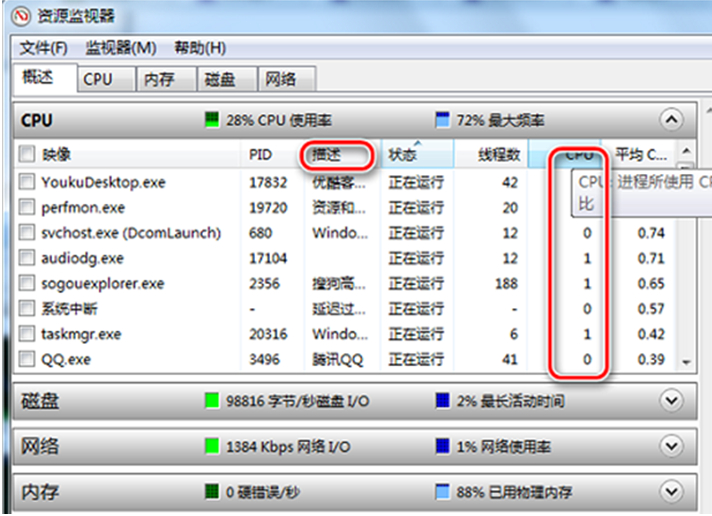 三、清理没用的注册类表项
三、清理没用的注册类表项